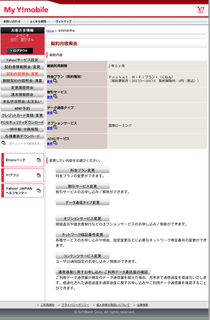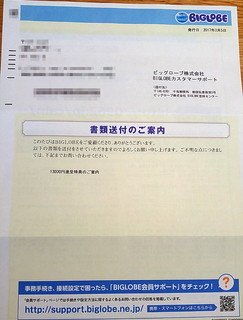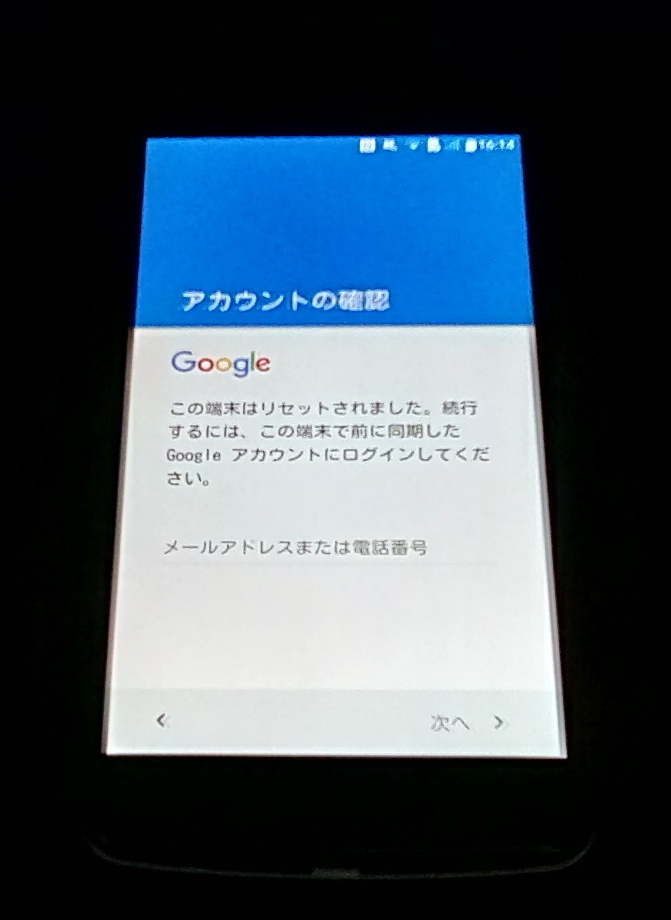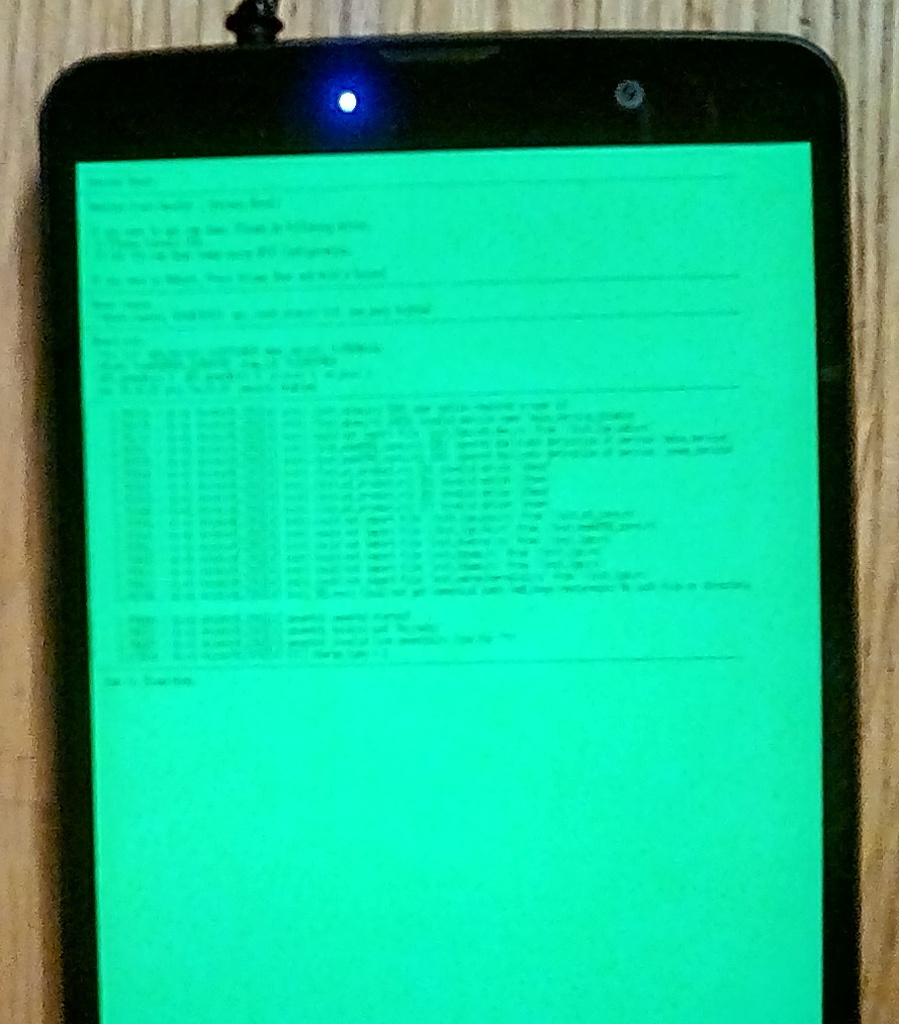2017年03月04日
WiMAX端末 L01の設定方法
WiMAX2+端末L01の設定方法です。
購入を検討されているかたの、参考になれば幸いです。

L01の箱と共に、auのmicroSIMが添付されています。

L01の箱を開けると、L01本体と、右の方の小箱の中は、ACアダプタと、LANケーブルが入っています。

取り出して・・・大きさが分かるように500mlのペットボトルを比較用に置いてみました。私が想像していたよりは、ちょっと大きかった・・・


SIMのスロットは、PUSH-PUSHタイプです。SIMを押し込めば”カチッ”とはまり、もう一度押し込めば、”カチッ”となってSIMが出てきます。

ACアダプターを差します。
ACアダプターの定格は、12V、2A。意外と大きめの容量です。消費電力が大きいのかな?

一番下のLEDが点灯し・・・

その上のLEDも点灯し・・・

アンテナ表示のLEDも全て点灯しました。

この後、すぐに全てのLEDが消灯します。
これは良いですね。室内で、LEDの明かりが鬱陶しくなることがない。
APNの設定は、してあるようなので、この状態で既にインターネットには接続されているはず。
あとは、接続する機器側のWifi設定をしていきます。
L01は、なにやらNFCで設定ができるようなので、やってみます。

NFCをONにしたLGV32をL01に近づけます。
アプリの権限が表示されたので、「OK」をタップします。
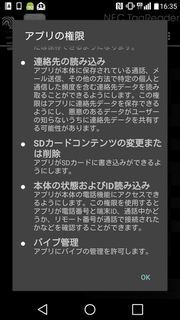
確認のメッセージが表示されたので、「YES」をタップします。
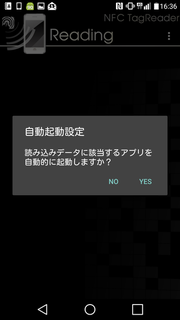
URLが表示されました。Huawei HiLinkアプリが必要なようです。
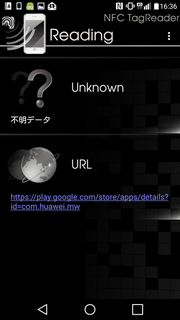
URLをタップします。Google Play Storeが開きます。
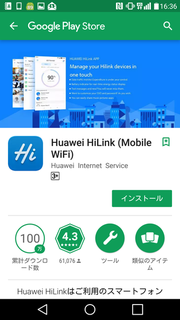
インストールをタップします。
インストールが終了してアプリが追加されました。
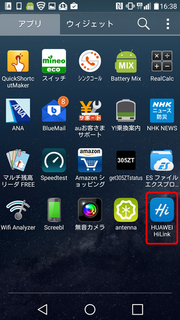
このアプリを起動します。
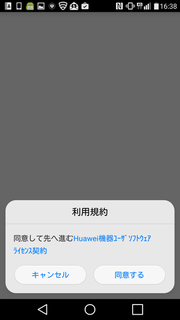
利用規約が表示されるので、「同意する」をタップします。

起動画面が表示されます。
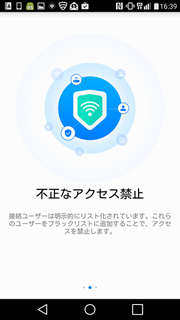
右にフリックしていきます。
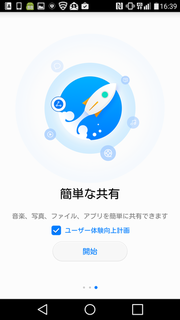
「開始」をタップします。
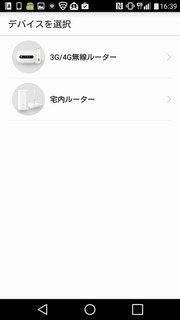
「3G/4G無線ルーター」をタップします。
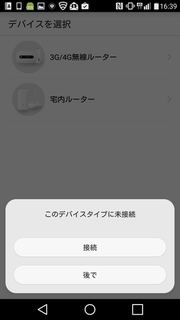
未接続のメッセージが表示されるので「後で」をタップします。

「デバイスが切断されました」をタップします。
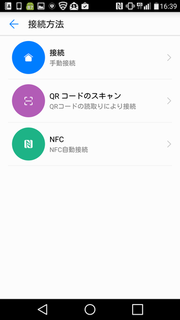
「NFC」をタップします。
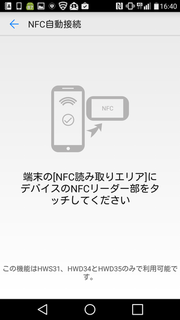
この画面が表示された状態で、L01の上にLGV32をかざします。
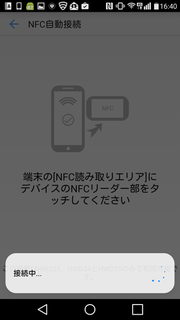
しばらくすると、接続中...の表示がでて・・・
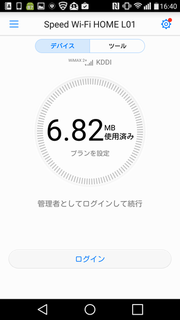
接続完了したようです。
LGV32のWi-Fi設定画面で確認してみます。

あれっ・・・2.4GHz帯での接続だ・・・
マニュアルを良く読むと、「※NFC機能を利用すると、2.4GHz帯のSSIDに接続されます。」と書いてありました。
5GHz帯でつなぎたいな・・・
Wi-Fi電波をLGV32にインストールしているWi-Fi Analyzerで調べてみます。
2.4GHz帯は・・・

田舎なので、そんなに込み合ってはいませんが、ご近所さんの機器の電波も見えます。
5GHz帯は・・・
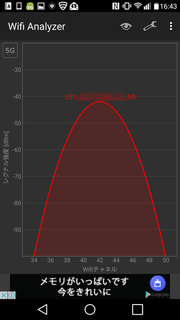
わぉ!ガラガラだ、独占状態です。
やはり5GHz帯で使いたい・・・
その為には、手動でSSID選択して、暗号化キー(パスワード)を入力するしかなさそうです。
WPSも使えるのかな??よくわからないので、手動入力します。
LGV32のWi-Fi画面で、L01_xxxxxxxx_5Gをタップします。

L01の底に書いてある暗号化キーを入力します。
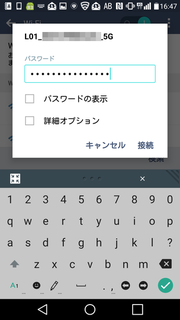
無事につながりました。
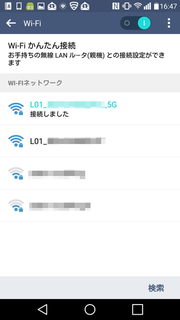


購入を検討されているかたの、参考になれば幸いです。
開梱
こんな感じで梱包されていました。
L01の箱と共に、auのmicroSIMが添付されています。

L01の箱を開けると、L01本体と、右の方の小箱の中は、ACアダプタと、LANケーブルが入っています。

取り出して・・・大きさが分かるように500mlのペットボトルを比較用に置いてみました。私が想像していたよりは、ちょっと大きかった・・・

電源投入
まずは、SIMを差します。本体の下にSIMを差すスロットがあります。
SIMのスロットは、PUSH-PUSHタイプです。SIMを押し込めば”カチッ”とはまり、もう一度押し込めば、”カチッ”となってSIMが出てきます。

ACアダプターを差します。
ACアダプターの定格は、12V、2A。意外と大きめの容量です。消費電力が大きいのかな?

一番下のLEDが点灯し・・・

その上のLEDも点灯し・・・

アンテナ表示のLEDも全て点灯しました。

この後、すぐに全てのLEDが消灯します。
これは良いですね。室内で、LEDの明かりが鬱陶しくなることがない。
APNの設定は、してあるようなので、この状態で既にインターネットには接続されているはず。
あとは、接続する機器側のWifi設定をしていきます。
機器側のWifi設定 スマホ
まずは、LGV32がL01に繋がるようにWifi設定をします。L01は、なにやらNFCで設定ができるようなので、やってみます。

NFCをONにしたLGV32をL01に近づけます。
アプリの権限が表示されたので、「OK」をタップします。
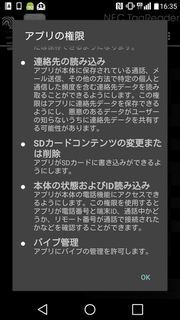
確認のメッセージが表示されたので、「YES」をタップします。
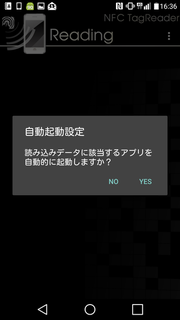
URLが表示されました。Huawei HiLinkアプリが必要なようです。
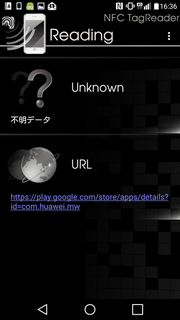
URLをタップします。Google Play Storeが開きます。
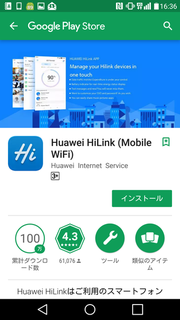
インストールをタップします。
インストールが終了してアプリが追加されました。
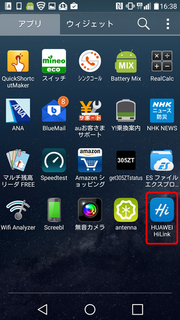
このアプリを起動します。
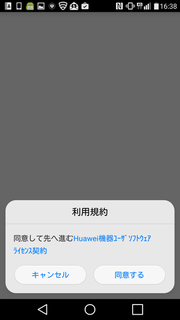
利用規約が表示されるので、「同意する」をタップします。

起動画面が表示されます。
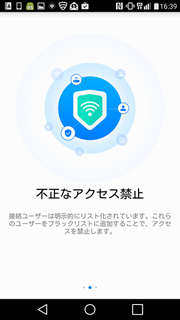
右にフリックしていきます。
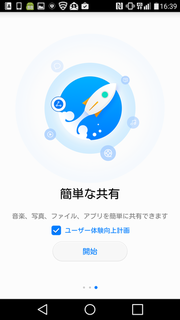
「開始」をタップします。
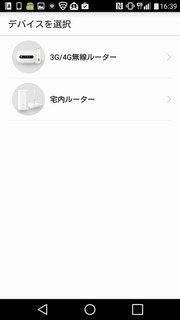
「3G/4G無線ルーター」をタップします。
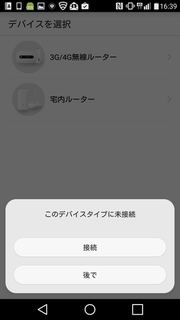
未接続のメッセージが表示されるので「後で」をタップします。

「デバイスが切断されました」をタップします。
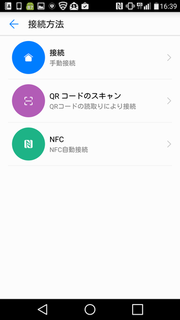
「NFC」をタップします。
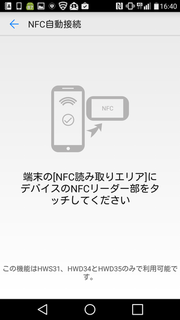
この画面が表示された状態で、L01の上にLGV32をかざします。
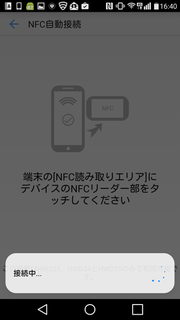
しばらくすると、接続中...の表示がでて・・・
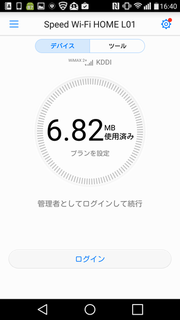
接続完了したようです。
LGV32のWi-Fi設定画面で確認してみます。

あれっ・・・2.4GHz帯での接続だ・・・
マニュアルを良く読むと、「※NFC機能を利用すると、2.4GHz帯のSSIDに接続されます。」と書いてありました。
5GHz帯でつなぎたいな・・・
Wi-Fi電波をLGV32にインストールしているWi-Fi Analyzerで調べてみます。
2.4GHz帯は・・・

田舎なので、そんなに込み合ってはいませんが、ご近所さんの機器の電波も見えます。
5GHz帯は・・・
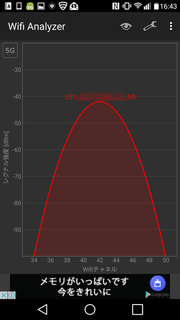
わぉ!ガラガラだ、独占状態です。
やはり5GHz帯で使いたい・・・
その為には、手動でSSID選択して、暗号化キー(パスワード)を入力するしかなさそうです。
WPSも使えるのかな??よくわからないので、手動入力します。
LGV32のWi-Fi画面で、L01_xxxxxxxx_5Gをタップします。

L01の底に書いてある暗号化キーを入力します。
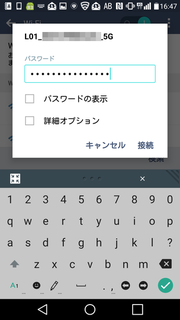
無事につながりました。
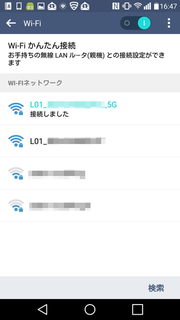
【このカテゴリーの最新記事】
-
no image
この記事へのコメント
コメントを書く
この記事へのトラックバックURL
https://fanblogs.jp/tb/6011201
※ブログオーナーが承認したトラックバックのみ表示されます。
この記事へのトラックバック